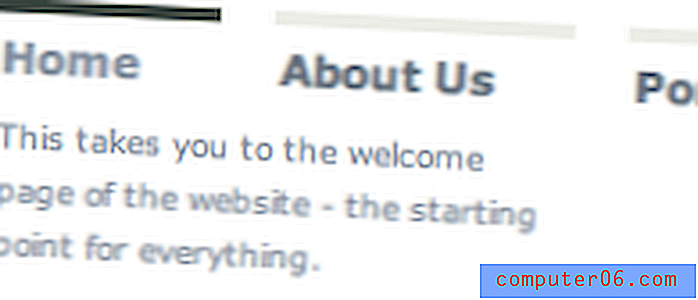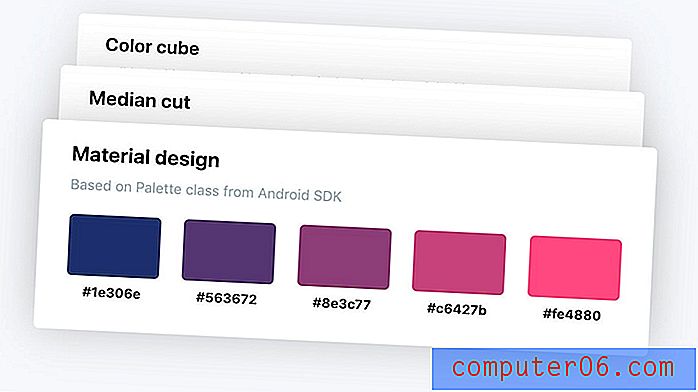Slik sletter du en nedlastet sang i Apple Music
Apple Music er en abonnementstjeneste for din iPhone som lar deg streame og laste ned sanger til enheten din. Du kan velge å laste ned en sang fra Apple Music slik at du når som helst kan høre på den uten å måtte bekymre deg for potensielle datakostnader. Men nedlastede sanger tar opp lagringsplass på din iPhone, og du kan senere bestemme at du vil slette en sang som du har lastet ned, slik at lagringsplassen kan brukes til noe annet.
Guiden vår nedenfor viser deg hvor du kan gå for å slette en nedlastet sang og frigjøre plassen på din iPhone.
Slette individuelle nedlastede sanger fra Apple Music i iOS 9
Trinnene i denne artikkelen ble utført på en iPhone 6 Plus, i IOS 9.1. Etter denne opplæringen vil du kunne slette individuelle sanger som du tidligere har lastet ned for offline spill. De fleste sangene er omtrent 3 - 5 MB store. Hvis du i stedet foretrekker å slette alle sangene du har lastet ned, kan du klikke her og lære hvordan du sletter alle nedlastede sanger samtidig.
- Åpne Musikk- appen.
- Velg alternativet Min musikk nederst på skjermen.
- Finn den nedlastede sangen du vil slette, og trykk deretter på ikonet med de tre horisontale prikkene. Legg merke til at det er et lite telefonikon på høyre side av sangoppføringen for å indikere at det er lastet ned til din iPhone.
- Trykk på Fjern nedlasting- knappen for å slette sangen fra enheten din. Merk at hvis sangen var en del av en spilleliste, vil den forbli i den spillelisten. Hvis du imidlertid hører på den sangen mens du er koblet til et mobilnettverk, kan det hende at celledatafrekvensene gjelder.
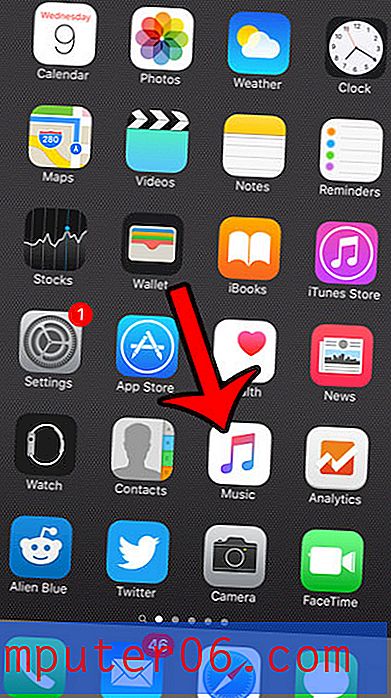
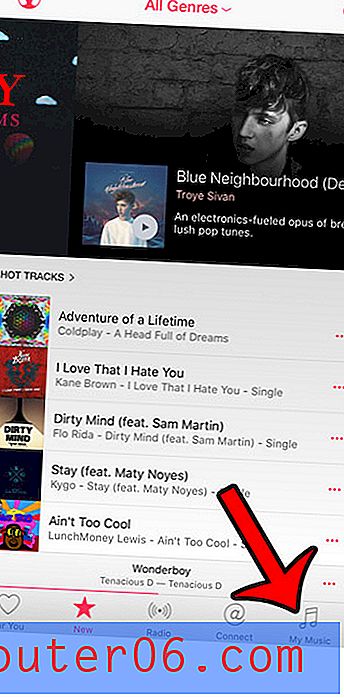
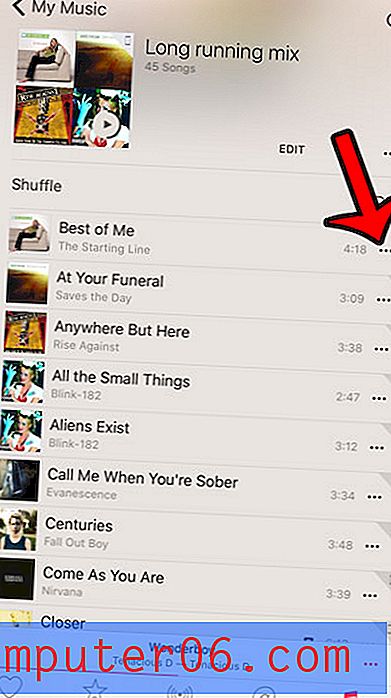
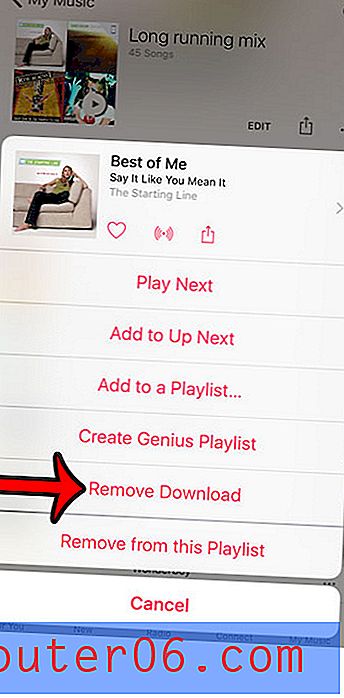
Registrerte du deg for en prøveversjon av Apple Music, men er ikke sikker på om du vil fortsette å bruke tjenesten når prøveperioden er over? Lær hvordan du deaktiverer automatisk fornyelse for Apple Music, slik at du ikke blir siktet etter prøveperioden.